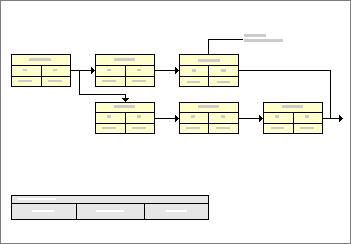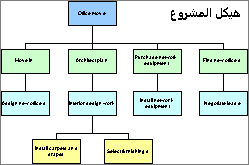يمكنك تنظيم المهام، وإنشاء إطارات زمنية، وتوضيح التبعيات في بداية مشروع باستخدام مخططات Program Evaluation and Review Technique (PERT) في Microsoft Visio.
يمكنك أيضاً استخدام مخططات بيرت لتوضيح الخطوات الخاصة بهدف معين. على سبيل المثال، يمكن لمخطط بيرت إنشاء مخطط تفصيلي للخطوات اللازمة لقسمك لتحقيق أهدافه من الإيرادات لمدة عامين.
ملاحظة: يتم رسم مخطط بيرت الخاص بـ Visio يدوياً. إذا كنت تفضل حل جدولة أكثر تلقائية، وإذا كنت تستخدم Visio 2016 أو إصدارات أحدث، فيرجى مراجعة الإنشاء مخطط زمني في Visio.
ماذا تريد أن تفعل؟
في مخطط بيرت، يمثل كل شكل مستطيل أو مهمة. تشير الاتصالات بين المهام إلى التبعيات.
إنشاء بنية مخطط بيرت
يتم تمثيل كل خطوة أو مهمة مشروع بعقدة. يتم تقسيم العُقد إلى أقسام حيث يمكنك تسجيل بيانات المهام.
أولاً، يمكنك سحب عقدة لكل مهمة إلى صفحة الرسم. بعد ذلك، يمكنك توصيل العُقد للإشارة إلى الترتيب الذي يجب إكمال المهام به والتبعيات بينها.
-
في Visio، في القائمة الملف، أشر إلى جديد وأشر إلى الجدول، ثم انقر فوق مخطط بيرت.
-
من استنسل أشكال مخطط بيرت، اسحب الشكل بيرت 1 أو بيرت 2 إلى صفحة الرسم لإنشاء العقدة الأولى.
-
اسحب الشكل بيرت 1 أو بيرت 2 إلى صفحة الرسم لإنشاء العقدة الثانية.
-
اسحب الشكل موصل ديناميكي إلى صفحة الرسم.
-
انقر بعيداً عن الموصل لمعرفة الطرف الذي يحتوي على رأس سهم، حدد الموصل، ثم اسحب الطرف بدون رأس سهم إلى منتصف العقدة الأولى حتى يظهر مربع حول الشكل بأكمله.
ملاحظة: المربع أخضر في Visio 2016 والإصدارات الأحدث.
-
قم بتوصيل الطرف الآخر من الموصل إلى العقدة الثانية بالطريقة نفسها.
تبقى الأشكال متصلة في أقرب النقاط المتوفرة عند نقلها.
-
تابع سحب أشكال العقدة وتوصيلها حتى يتم تمثيل كل خطوات أو مهام المشروع بواسطة عقدة.
إضافة معلومات إلى مخطط بيرت
يمكنك إضافة معلومات المهمة إلى العُقد وإلى الموصلات بين العُقد.
إضافة معلومات المهمة إلى عقدة
-
انقر فوق عقدة لتحديدها.
-
اكتب اسم مهمة لاستبدال النص الافتراضي للعقدة.
-
انقر فوق أحد التقسيمات الفرعية للعقدة لتحديدها، ثم اكتب النص الذي تريد استبداله بالنص الافتراضي.
ملاحظة: استخدم النص الافتراضي في تقسيم عقدة فقط كإرشاد لنوع المعلومات التي قد تتم إضافتها. على سبيل المثال، في تقسيم الشكل "بيرت 2" المسمى تاريخ الانتهاء المجدول، يمكنك كتابة مدة المهمة، أو أي نص آخر متعلق بالمهمة.
-
كرّر الخطوة 3 حتى يتم استبدال كل النصوص الافتراضية في كل عقدة.
تلميح: لحذف النص الافتراضي وترك تقسيمات العقدة فارغة، حدد أحد التقسيمات، ثم اضغط على مفتاح المسافة.
إضافة نص إلى موصل
-
انقر فوق موصل لتحديده.
-
في الموصل، اكتب النص الذي تريد رؤيته.
تحسين مخطط بيرت
|
الهدف |
تنفيذ هذا الإجراء |
|---|---|
|
تغيير اسم المهمة في عقدة |
|
|
مراجعة النص في تقسيم عقدة |
|
|
مراجعة النص في موصل |
|
|
نقل عقدة |
ملاحظة: إذا لم يعجبك المسار الذي يتخذه الموصل بعد نقل عقدة، فضع المؤشر فوق أحد نقاط النهاية للموصل، ثم اسحبه إلى نقطة اتصال جديدة (أزرق x) على العقدة. تأكد من ظهور مربع أحمر حول نقطة الاتصال الجديدة. |
|
حذف عقدة |
ملاحظة: إذا لم تقم باستبدال العقدة بعقدة جديدة، فانقر فوق الموصل الذي يشير إلى العقدة، ثم اضغط على مفتاح الحذف DELETE مرة أخرى. |
إنشاء ملخص هرمي لمشروع
قد ترغب في وضع أفكار حول مهام المشروع وإنشاء صورة لكيفية ارتباط المهام ببعضها البعض قبل البدء بالجدولة. يمكنك استخدام شكل مصمم خصيصاً في استنسل مخطط بيرت لإنشاء ملخص مهمة هرمي بسرعة.
يمكنك تعيين العلاقات بين المهام في مشروع باستخدام الشكل بنية التلخيص من استنسل أشكال مخطط بيرت.
إنشاء ملخص مهمة هرمي
-
في القائمة الملف، أشر إلى جديد وأشر إلى الجدول، ثم انقر فوق مخطط بيرت.
-
اسحب الشكل بنية التلخيص من استنسل أشكال مخطط بيرت إلى صفحة الرسم.
-
اسحب الشكل بنية التلخيص الثاني إلى صفحة الرسم وقم بوضعه أسفل الشكل الأول.
-
اسحب مقبض التحكم من الشكل الثاني، والصقه إلى نقطة الاتصال الموجودة في أسفل الشكل الأول.
-
استمر بسحب الأشكال بنية التلخيص والصق مقابض التحكم إلى الأشكال لأعلى في التسلسل الهرمي حتى يتم توثيق جميع المهام في المشروع.